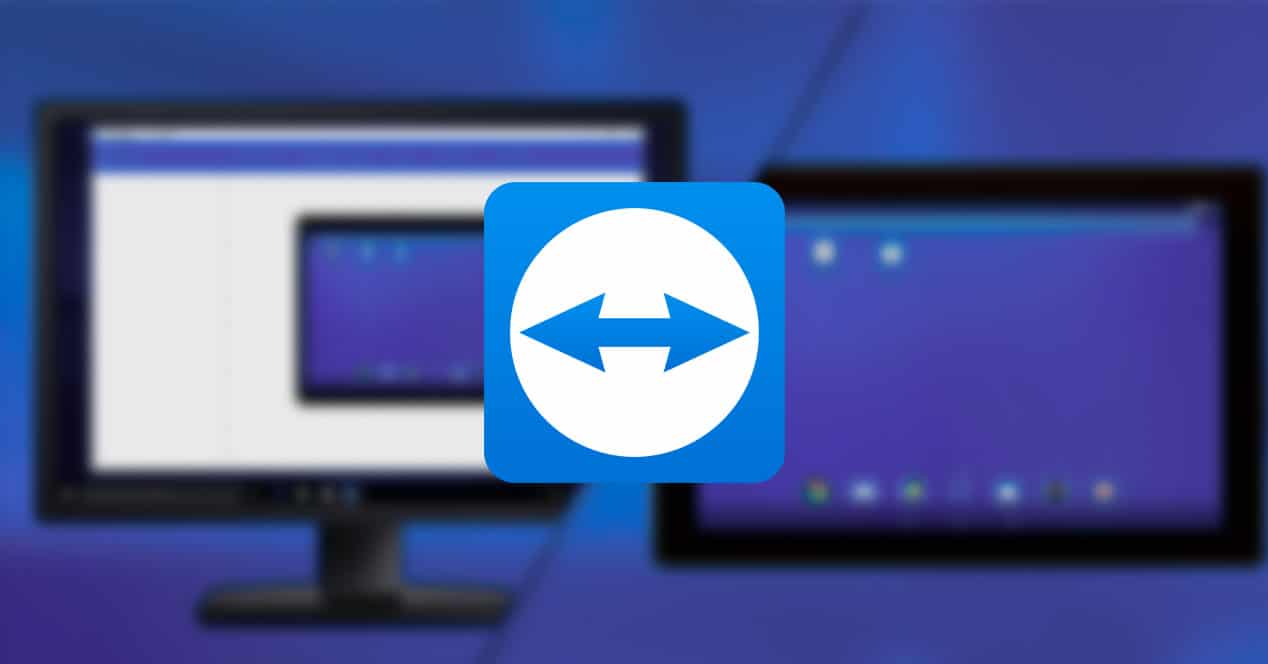
Minulla on ongelma tietokoneessa, voitko katsoa sen minulle? Se minun täytyy tehdä? Olen varma, että tietojenkäsittelytieteilijät tai tekniikasta tuntevat ovat kohdanneet tämän tilanteen tuhansia kertoja. Ja paikan löytäminen kaikille ei ole aina helppoa, joten ... Mikä olisikaan parempi tapa kuin muodostaa yhteys tietokoneeseesi missä tahansa? Kerromme kuinka se toimii TeamViewer.
Varmasti monet teistä tuntevat jo tämän suositun sovelluksen. Et ehkä kaikki tienneet, että se on saatavilla Androidille ja että voit ohjata tietokonetta puhelimellasi tai päinvastoin puhelinta tietokoneelta. Se tukee 127 mobiililaitevalmistajaa, käyttöjärjestelmää ja IoT-laitetta markkinoilla tänään.
PC:n kaukosäädin matkapuhelimesta
TeamViewerin hyvä puoli on, että voit muodostaa yhteyden ja ohjata tietokonetta etänä… Mitä hyvää on TeamViewer for Androidissa? Voit ohjata tietokonetta matkapuhelimellasi missä tahansa. Se on hyvin yksinkertaista, lataa vain sovellus Play Kaupasta. Kun avaamme sen, meillä on näyttö, johon voimme syöttää tunnuksen. Annamme sen tietokoneen tunnuksen, johon haluamme muodostaa yhteyden etäohjaukseen.
Kun olet syöttänyt, teemme samoin salasanalla. Löydämme tämän kaiken sen käyttäjän laitteelta, johon haluamme muodostaa yhteyden ja jolla on myös oltava TeamViewer asennettuna.
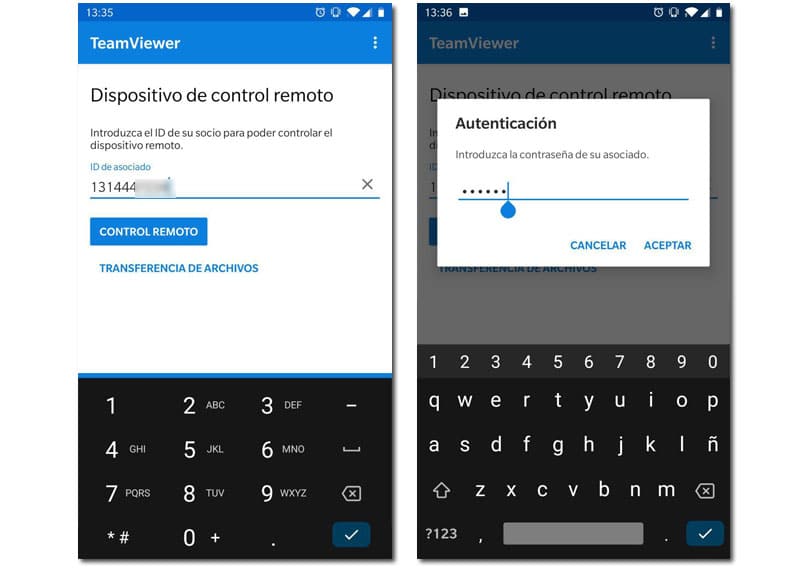
Navigointi tietokoneella on erittäin yksinkertaista ja intuitiivista. On mahdollista, että tietokoneemme näyttö voi olla paljon pidempi kuin matkapuhelimemme, älä huoli, käännä kännykkää tai liu'uta sormella ikään kuin se olisi kuva, jota voimme siirtää näytöllä, mikä tekee siitä melko yksinkertaista.

Tietysti voimme käyttää matkapuhelimemme digitaalista näppäimistöä kirjoittaaksesi hakua ja käyttää tietokonetta samalla tavalla kuin käyttäisimme sitä. Myös yläosassa meillä on näppäinvaihtoehdot, joita meillä ei ole virtuaalisessa näppäimistössä, kuten Vaihto, Ctrl, Alt ja avain Super. Mikä tahansa näppäinyhdistelmä on mahdollista, vaikka on selvää, että se ei ole yhtä mukava kuin näppäimistö.

Mitä muita toimintoja meillä on työpöydällä liikkumisen lisäksi? No kaikki nämä:
- Pysyvä pääsy valvomattomille laitteille
- Wake-on-LAN ja etäkäynnistys
- Musta näyttö pitääksesi yksityisyytesi etäkäytön aikana
- Turvallinen, joustava ja mahdollistaa tiedostojen jakamisen
- Etätulostus Windowsille ja MacOS:lle
Hallitse matkapuhelinta PC:ltä Teamviewerin avulla
Se voi olla myös tietokoneelta ohjattava matkapuhelin. Tietysti tätä varten meidän on asennettava TeamViewer QuickSupport. Toiminto on sama, tunnus ja salasana ilmestyvät puhelimeen ja syötämme ne tietokoneellemme.
Se tarjoaa meille tilat navigointipainikkeilla, vaikka niitä ei olisikaan aktivoitu puhelimessamme. Toiminta on kuin käyttäisit puhelinta kosketuksella, kaikki sama, mutta hiirellä. Se on erittäin intuitiivinen, jopa enemmän kuin sen käyttäminen Android-puhelimesta.
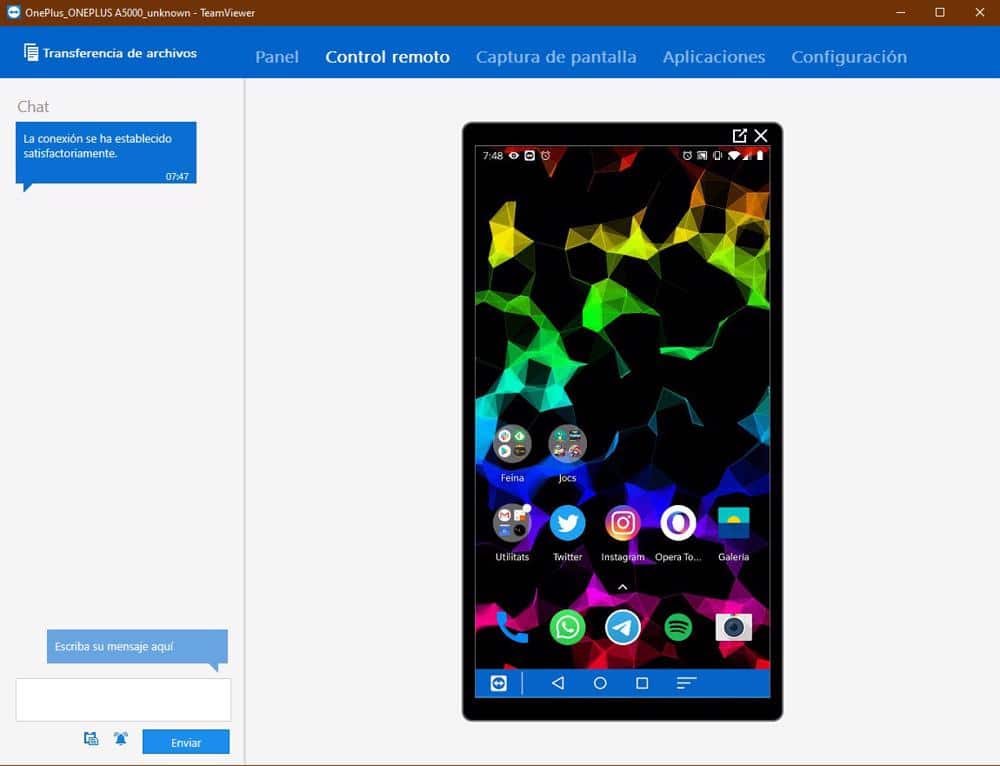
Luettelosta asioita, joita voimme tehdä etäpuhelimella, voidaan korostaa seuraavaa:
- Jaa näyttö
- Siirrä tiedostoja turvallisesti
- Mobiili-mobiiliyhteydet
- Järjestelmän diagnostiikkatietojen tarkastelu TeamViewer-työpöytäsovelluksessa
- Keskustele tekstiviestillä, ota kuvakaappauksia tai ohjaa prosesseja laitteessa, johon muodostat yhteyden